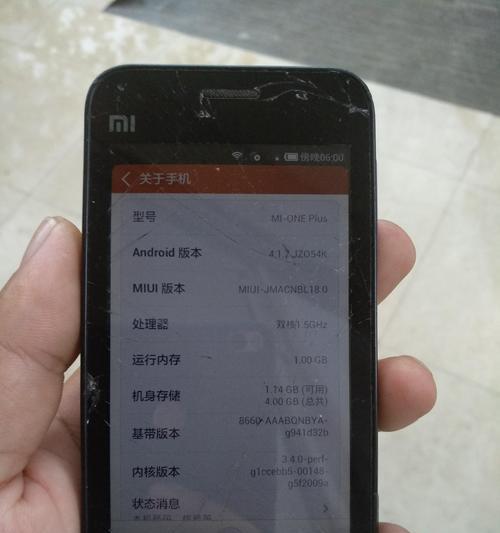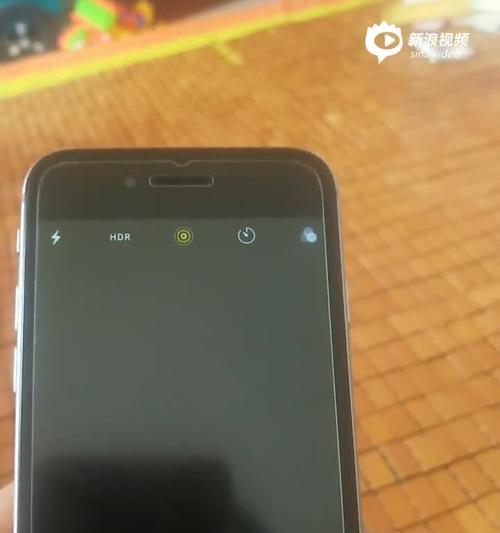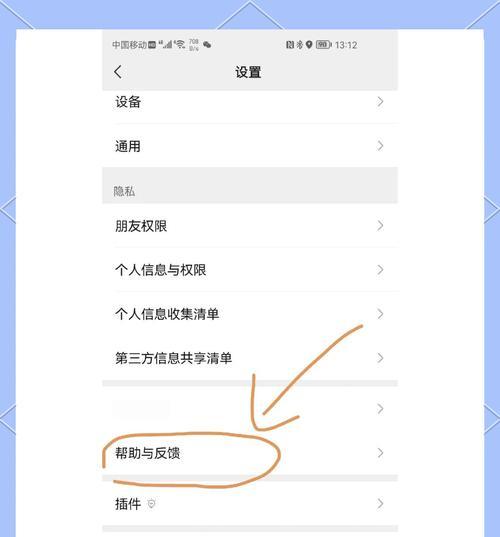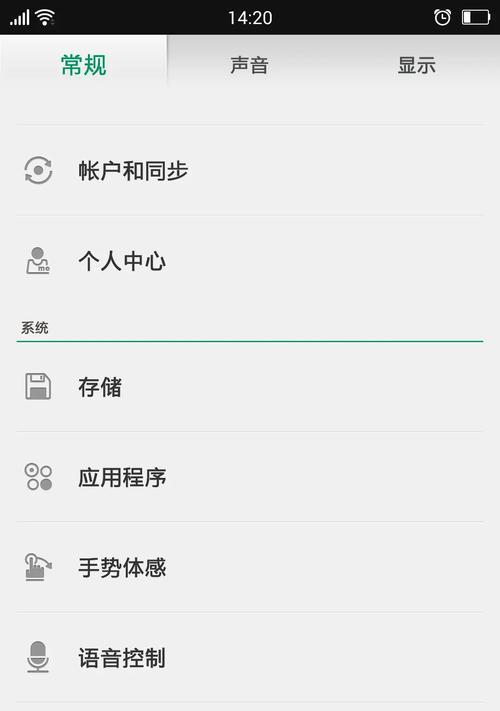如何在手机上查看米家摄像头?需要哪些设置步骤?
- 科技动态
- 2025-04-25
- 5
随着智能家居的普及,越来越多的用户开始使用米家摄像头来监控家中的安全。而能够随时随地查看摄像头的实时画面无疑是用户关注的重点。本文将详细指导您如何在手机上查看米家摄像头,包括必要的设置步骤,以帮助您更便捷地管理您的家庭安全系统。
开篇
当您购买了米家摄像头之后,首要任务便是学会如何在手机上查看并进行设置。本文将一步步带领您完成必要的设置步骤,确保您能快速上手并顺利使用米家摄像头进行家庭监控。

准备工作
在开始之前,确保您的手机已经安装了最新版的“米家”APP,并且您的米家摄像头已经通电并连接到家庭无线网络。
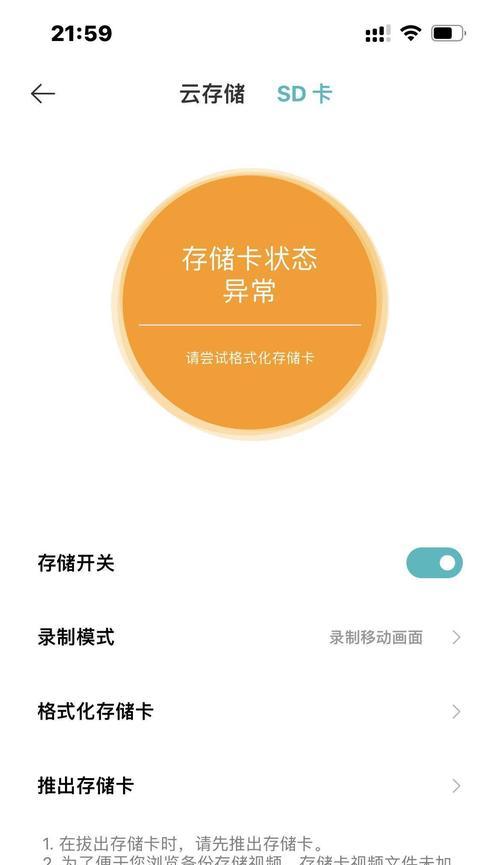
设置米家摄像头
步骤一:添加设备
1.打开“米家”APP,登录您的账号。
2.点击界面右上角的"+"号,选择“添加设备”。
3.在设备列表中找到并选择您的摄像头型号。
步骤二:连接摄像头
1.按照APP的提示,将摄像头插上电源并确保其处于通电状态。
2.确保您的手机与摄像头连接在同一个无线网络环境下。
3.按照指引一步步完成摄像头的联网操作。
步骤三:设置摄像头
1.连接成功后,进入摄像头的设置页面。
2.根据个人需要,设置摄像头的各项参数,如分辨率、画面翻转、侦测灵敏度等。

查看米家摄像头画面
步骤一:打开摄像头
1.在“米家”APP的主界面,找到您刚刚添加的摄像头。
2.点击摄像头图标进入实时画面查看页面。
步骤二:实时监控
1.在实时画面查看页面,您可以滑动屏幕来观看不同角度的画面。
2.点击屏幕右下角的“全屏”按钮,可以查看全屏模式的实时画面。
步骤三:回看录像
1.若需要查看历史录像,点击实时画面页面右上角的“录像”按钮。
2.选择相应的时间段,即可查看过去的录像内容。
常见问题解答
问题1:如何在多个设备上查看摄像头画面?
您可以在每个需要查看摄像头的手机上安装并登录相同的米家账号,即可查看摄像头的实时画面。
问题2:如何修改摄像头的网络设置?
在摄像头的设置页面,您可以选择“设备设置”进行网络重置或更改网络配置。
用户体验建议
1.保持摄像头固件更新,以获得最新功能与安全更新。
2.定期检查摄像头角度,确保监控范围符合您的需求。
3.使用加密较强的Wi-Fi网络,以防止画面被非法访问。
结语
通过以上步骤,您就可以轻松在手机上查看和管理米家摄像头。无论是实时监控还是查看历史录像,都能让您随时掌握家中动态。希望本文的指导能够帮助您顺利地使用米家摄像头,为您的家庭安全提供保障。
通过以上内容,我们已经全面介绍了如何在手机上查看米家摄像头及相关设置步骤。如您对操作还有任何疑问,欢迎随时在评论区留言,我们将尽快为您解答。
版权声明:本文内容由互联网用户自发贡献,该文观点仅代表作者本人。本站仅提供信息存储空间服务,不拥有所有权,不承担相关法律责任。如发现本站有涉嫌抄袭侵权/违法违规的内容, 请发送邮件至 3561739510@qq.com 举报,一经查实,本站将立刻删除。!
本文链接:https://www.zlyjx.com/article-9933-1.html